สร้างแผนภูมิระบบของแอปแบบจำลอง
ในบทความนี้ คุณจะได้เรียนรู้วิธีสร้างแผนภูมิระบบ แผนภูมิระบบเป็นแผนภูมิที่องค์กรเป็นเจ้าของ ซึ่งทำให้ทุกคนสามารถเข้าถึงเพื่ออ่านข้อมูลที่เรียกใช้แอปได้ ไม่สามารถมอบหมายแผนภูมิระบบ หรือใช้ร่วมกันกับผู้ใช้แอปเฉพาะได้
หมายเหตุ
แอปแบบจำลองที่ไม่ได้กำหนดค่าให้แสดงแผนภูมิ ทั้งหมด สำหรับตาราง จะต้องมีการเลือกแผนภูมิที่สร้างขึ้นใหม่สำหรับตารางภายในตัวออกแบบแอป ข้อมูลเพิ่มเติม: เพิ่มสินทรัพย์ตาราง
สร้างแผนภูมิใหม่
ลงชื่อเข้าใช้ Power Apps
บนบานหน้าต่างการนำทางด้านซ้าย เลือก ตาราง หากรายการไม่อยู่ในบานหน้าต่างแผงด้านข้าง ให้เลือก …เพิ่มเติม แล้วเลือกรายการที่คุณต้องการ
เปิดตารางที่ต้องใช้แผนภูมิ จากนั้นเลือก แผนภูมิ
เลือก แผนภูมิใหม่
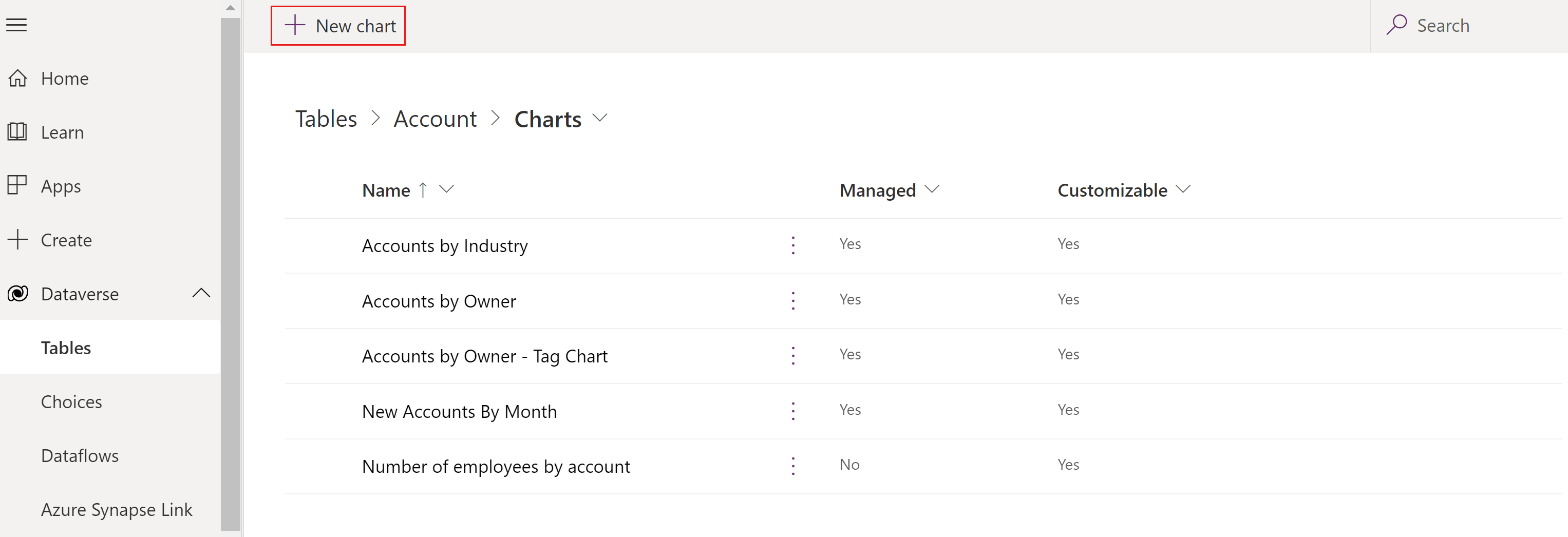
หน้าต่างใหม่จะเปิดขึ้นที่ซึ่งคุณสามารถสร้างแผนภูมิได้
ระบุชนิดของแผนภูมิและวิธีการแสดงข้อมูลในแผนภูมิ
ป้อนชื่อของแผนภูมิ เช่น จำนวนของพนักงานโดยเรียงตามบัญชี
ในรายการแบบหล่นลง เลือกคอลัมน์:
- ในรายการแบบหล่นลง รายการคำอธิบายแผนภูมิ (ชุดข้อมูล) เลือกคอลัมน์ เช่น จำนวนพนักงาน
- ในรายการแบบหล่นลง แกนแนวนอน (ประเภท) เลือกคอลัมน์ เช่น ชื่อบัญชีลูกค้าองค์กร
เพิ่มคำอธิบายเพื่อระบุวัตถุประสงค์ของแผนภูมิ เช่น แผนภูมิคอลัมน์นี้แสดงจำนวนของพนักงานตามชื่อลูกค้าองค์กร
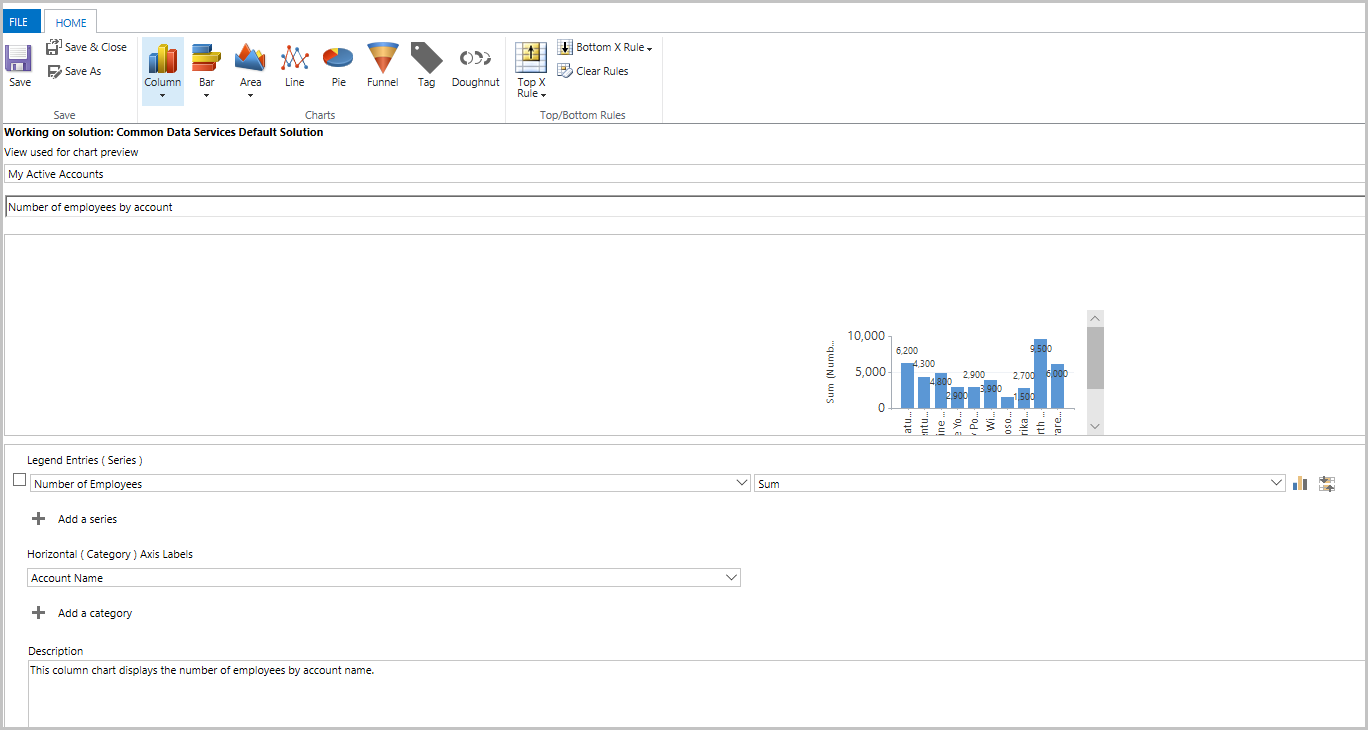
เลือก บันทึกและปิด
แผนภูมิ จำนวนพนักงานตามลูกค้าองค์กร ขณะนี้ถูกแสดงในรายการตัวออกแบบแอปของแผนภูมิที่พร้อมใช้งานสำหรับตารางลูกค้าองค์กร
หมายเหตุ
เมื่อสร้างแผนภูมิ คุณสามารถดูตัวอย่างด้วยมุมมองที่เลือกได้ มุมมองไม่ได้เชื่อมโยงกับแผนภูมิอย่างถาวร ครั้งต่อไปที่คุณเปิดแผนภูมิ แผนภูมิจะแสดงโดยใช้มุมมองเริ่มต้นที่กำหนดค่าไว้ คุณสามารถเปลี่ยนมุมมองเพื่อแสดงแผนภูมิสำหรับข้อมูลจากมุมมองอื่นได้
ดูการจัดรูปแบบการแสดงของคุณในแอปแบบจำลอง
เมื่อสร้างแผนภูมิแล้ว สามารถใช้เพื่อแสดงภาพข้อมูลตารางในแอปแบบจำลองได้ ทำตามขั้นตอนเหล่านี้เพื่อดูแผนภูมิ:
เปิดแอปแบบจำลองซึ่งมีตารางของคุณผ่านทางโซลูชัน หรือเปิดแอปโดยตรงจากพื้นที่ แอป
เลือก ... ถัดจากแอป แล้วจากนั้น เลือก เล่น แอปแบบจำลองจะเปิดในแท็บเบราว์เซอร์ที่แยกต่างหาก
ในบานหน้าต่างนำทางด้านซ้าย เลือกตาราง เช่น ลูกค้าองค์กร
บนแถบคำสั่ง เลือก แสดงแผนภูมิ
บานหน้าต่างแผนภูมิจะเปิดขึ้น
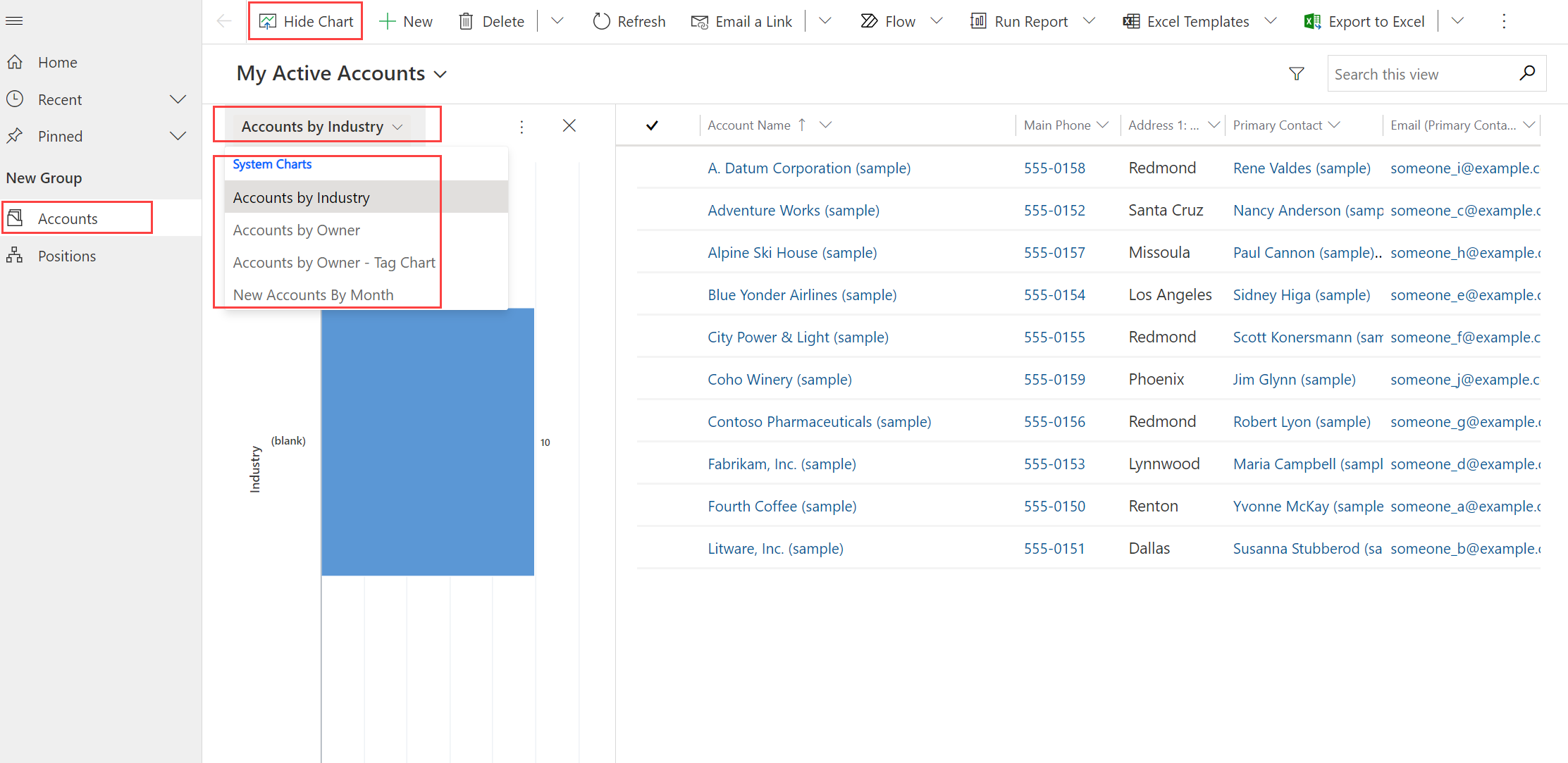
โดยการเลือกรายการแผนภูมิแบบหล่นลง แผนภูมิของระบบใดๆ ในแอปจะพร้อมสำหรับการเลือก
แผนภูมิจะปรากฏในแนวเดียวกับมุมมองข้อมูล
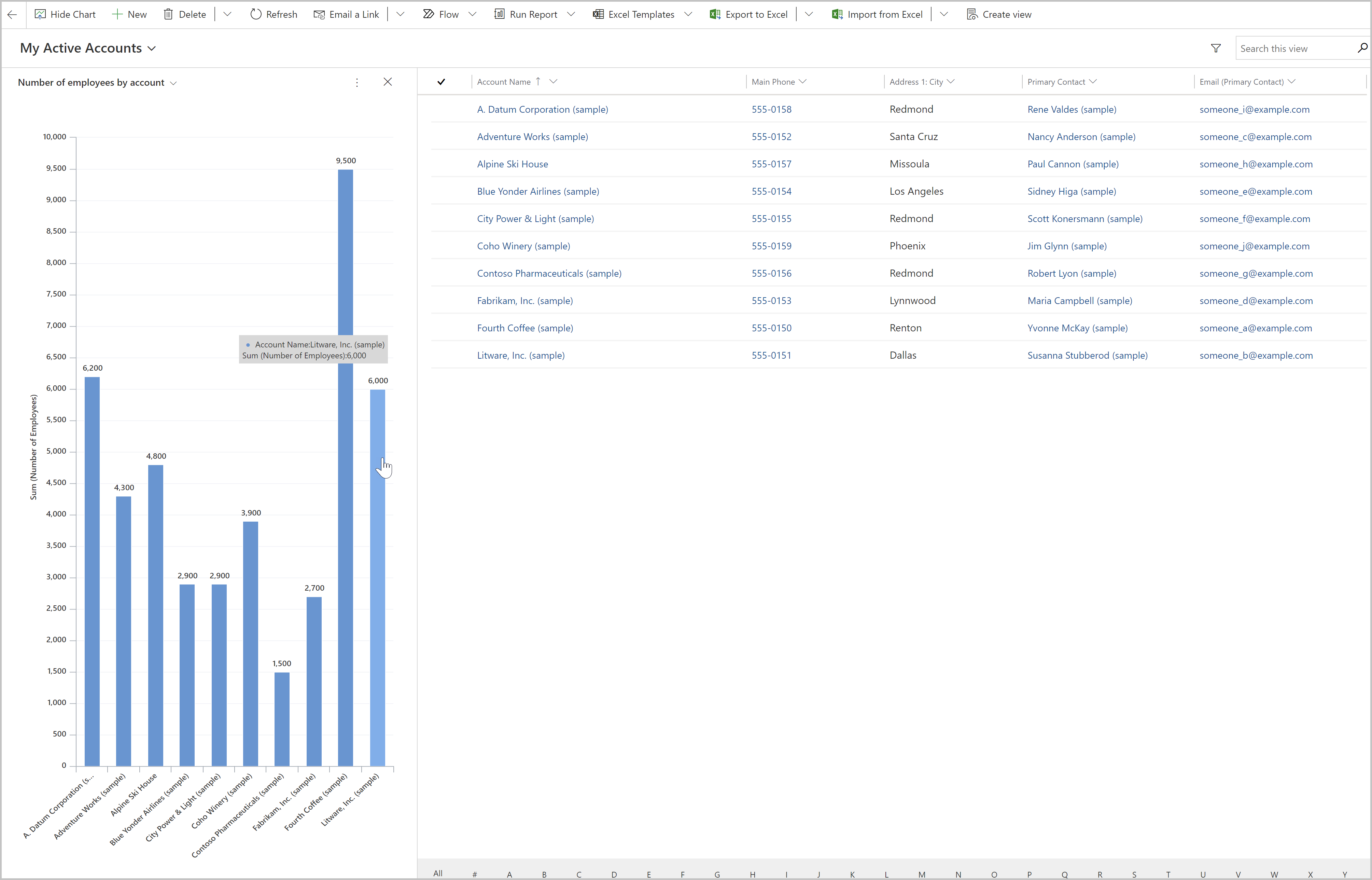
ใช้แผนภูมิของคุณ
- เลือกแถบบนแผนภูมิเพื่อกรองข้อมูลในมุมมอง
- รีเฟรชแผนภูมิเพื่อแสดงข้อมูลอื่นๆ โดยเปลี่ยนมุมมอง
- เพิ่มแผนภูมิไปยังแดชบอร์ดแอปแบบจำลอง ข้อมูลเพิ่มเติม: สร้างหรือแก้ไขแดชบอร์ดแอปแบบจำลอง
หมายเหตุ
หากแผนภูมิไม่ปรากฏในรายการแผนภูมิแบบหล่นลง จากนั้น แอปแบบจำลองจะถูกสร้างขึ้นพร้อมกับแผนภูมิเฉพาะที่เกี่ยวข้อง ในการแก้ไขปัญหานี้ ให้เปิดแอปแบบจำลองในโหมดการออกแบบ เลือกแผนภูมิ และจากนั้น เลือกแผนภูมิที่สร้างขึ้นใหม่ของคุณ
 จากนั้น บันทึกและเผยแพร่แอปของคุณ
จากนั้น บันทึกและเผยแพร่แอปของคุณ
จำนวนสูงสุดของเรกคอร์ดที่แสดงในแผนภูมิ
แผนภูมิแสดงมุมมองที่ส่งคืนเรกคอร์ดสูงสุด 50,000 รายการ มุมมองที่มีเรกคอร์ดเกิน 50,000 รายการจะแสดงข้อความ: เกินขีดจำกัดสูงสุดของเรกคอร์ด ให้ลดจำนวนของเรกคอร์ด ข้อมูลเพิ่มเติม: โครงสร้างพื้นฐานการรายงาน
ปัญหาการสร้างแผนภูมิที่ทราบ
ในตัวออกแบบแผนภูมิ การเพิ่มลำดับตามในคอลัมน์ที่มีการคำนวณบางคอลัมน์ ไม่ได้รับการสนับสนุนและจะทำให้เกิดข้อผิดพลาด คอลัมน์ที่คำนวณซึ่งทำให้เกิดปัญหากำลังใช้คอลัมน์ที่คำนวณอื่น คอลัมน์ตารางที่เกี่ยวข้อง หรือคอลัมน์ภายในในตาราง